
解決方法一:檢查硬件連線首先,我們來檢查一下電腦的硬件連線有沒有出問題。步驟1:斷電和斷開器材首先,斷開電腦的電源,拔掉所有外部器材,如印表機、USB器材等。步驟2:重新連線器材仔細檢查電源線、顯視器線、滑鼠、鍵盤等器材的連線情況。確保所有硬件都牢固連線。步驟3:重新啟動電腦重新插上電源線,啟動電腦,檢查螢幕是否重新亮起。

解決方法二:檢查顯視器問題確定電腦的硬件連線沒問題之後,我們再來檢查一下顯視器有沒有出現問題。步驟1:確認顯視器是否工作有時候,電腦突然黑屏可能是因為連線電腦的顯視器出現了問題。您可以嘗試將顯視器連線到其他器材,確認顯視器本身是否能夠正常工作。步驟2:更換連線線除了顯視器本身出現了問題這個可能之外,電腦黑屏也有可能是因為顯視器連線線出現了問題。您可以更換一根新的連線線,再次嘗試連線電腦。解決方法三:檢查電源問題除了上面提到的硬件連線以及顯視器的問題之外,電源出現問題也是會導致電腦黑屏的。步驟1:檢查電源線和插座確保電源線插頭都牢固地插入電腦端和插座端。有時候電源線或插座出現問題可能是導致電腦黑屏的罪魁禍首。步驟2:檢查電源按鈕確認電源按鈕在正常工作。有時候按鈕可能損壞或連線不良,導致電腦無法正常啟動。步驟3:更換電源介面卡如果是筆記電腦黑屏的話,可以嘗試更換電源介面卡,確保電源供應正常。

解決方法四:進入安全模式修復上面的問題都檢查完發現沒出現差錯之後,我們可以進入安全模式嘗試修復黑屏問題。步驟1:重新開機電腦使用電腦的重新開機按鈕或長按關機鍵強制關機後再啟動,如此反復數次,直至出現【系統修復】選項。步驟2:進入安全模式在進入【系統修復】選項界面後,選擇【疑難排解】。進入【疑難排解】界面之後再點選進入【高級選項】。在【高級選項】中找到【啟動設定】並進入,然後選擇【重新開機】,重新開機後按4、5、6或者F4、F5、F6進入安全模式。

步驟3:進行故障排除在安全模式下,您可以進行一些故障排除操作,如檢查最近安裝的軟件、更新驅動程式等。步驟4:調整顯視器分辨率如果是由於設定了不合適的顯視器分辨率而導致的黑屏問題,建議在進入安全模式後,右鍵點選桌面空白處,選擇【顯示設定】或【螢幕分辨率】,調整顯視器分辨率,調整好之後重新開機看看是否能夠解決問題。

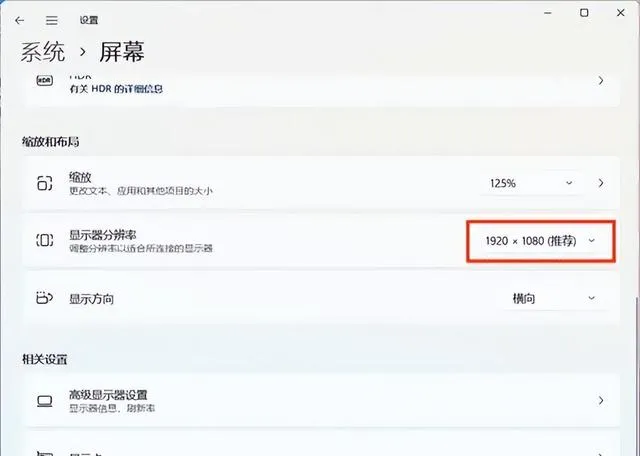
總結電腦黑屏問題可能是由多種原因引起的,但透過逐步檢查和排除,很多問題是可以迎刃而解的。在處理電腦黑屏問題時,耐心和細心是關鍵。透過本文提供的幾種方法,您可以盡早找到問題所在,並透過簡單的教程修復電腦黑屏,讓螢幕再次光明起來。無論問題出在硬件、連線、顯視器還是系統,都有相應的解決方案可供選擇。希望本文能為您解決電腦黑屏問題提供幫助,使您的電腦時刻保持在光明的狀態。往期文章推薦:不會壓縮影片大小?學會這3招,輕松解決怎麽轉換影片格式?推薦這2個方法如何壓縮檔?這2個方法很簡單,看了就會!











